Votre ordinateur ralentit pendant que vous effectuez certaines tâches importantes n'est pas une sensation agréable. Est-ce dû à une surchauffe ? Le processeur que vous utilisez est-il obsolète ? Ou la mémoire est-elle déjà épuisée ?
Le manque de mémoire a un impact négatif sur votre système dans tout ce que vous faites, donnant soudain l'impression que les tâches régulières ne peuvent pas être terminées.
Si cela ressemble à ce que vous rencontrez avec votre Windows 11, il est temps de vérifier vos paramètres de mémoire virtuelle pour vous assurer que votre système peut gérer la demande accrue. Voici donc comment modifier la quantité de mémoire virtuelle sur Windows 11, ainsi que quelques conseils pour améliorer les performances de votre système. Vérifier Quelles mises à niveau amélioreront le plus les performances de votre PC?

Qu'est-ce que la mémoire virtuelle ?
Nous avons précédemment expliqué plus en détail la mémoire virtuelle, mais voici quelques informations pour vous donner rapidement de quoi il s'agit.
Le disque dur est l'endroit où se trouve le système d'exploitation, ainsi que des photos, de la musique, des jeux, des documents, etc. Tandis que la RAM stocke les données des applications que vous utilisez. C'est beaucoup plus rapide mais aussi plus volatil, servant de zone de stockage de travail pour les applications et les fichiers que vous ouvrez.
Alors, qu'est-ce que la mémoire virtuelle ?
La mémoire virtuelle est une partie commune de la plupart des systèmes d'exploitation sur les ordinateurs aujourd'hui, car elle offre un grand avantage aux utilisateurs à un coût relativement faible.
Eh bien, si vous utilisez toute la RAM disponible pour votre système, la mémoire virtuelle - également appelée fichier d'échange ou fichier d'échange - sera utilisée pour fournir une extension temporaire. Pour ce faire, la mémoire virtuelle de votre système utilise une partie de l'espace de votre disque dur comme mémoire pour étendre efficacement votre RAM. Par conséquent, cette mémoire virtuelle est très utile. Il permet à votre système de traiter plus de données pour plus d'applications qu'auparavant.
Lorsque la RAM devient faible, votre système appelle le fichier d'échange pour gérer des données supplémentaires. Cependant, étant donné qu'un disque dur ou un lecteur à état solide est beaucoup plus lent que votre RAM, les performances du système seront affectées. Vérifier Qu'est-ce que le fichier PageFile.sys dans Windows 10?
Windows 11 manque de mémoire virtuelle
Maintenant, la chose à savoir est que la mémoire virtuelle a ses propres limites. Ce n'est pas un puits infini de mémoire supplémentaire, mais une mémoire plus lente à laquelle vous pouvez vous connecter. Si la mémoire virtuelle commence à s'épuiser, Windows 11 affichera le message d'erreur suivant :
Windows 11 gérera automatiquement votre mémoire virtuelle, garantissant que le fichier d'échange aura une capacité suffisante pour gérer les exigences de votre système. Cependant, vous pouvez également augmenter manuellement la taille du fichier d'échange sur Windows 11 si vous êtes à l'aise pour prendre des décisions sur la quantité de RAM que vous avez installée.
Windows définit le fichier d'échange de mémoire virtuelle initial qui est égal à la quantité de RAM installée. La taille du fichier d'échange est de 1.5 fois la RAM physique minimale et de trois fois la RAM physique maximale. Vous pouvez utiliser le paramètre suivant pour calculer le fichier d'échange de Windows 11 (en utilisant un système avec 8 Go installés comme exemple), à condition que vous sachiez combien de RAM vous avez installé.
- Minimum: 102481.5 = 12288 [1 Go de RAM x RAM installée x Minimum]
- le maximum: 102483 = 24576 [1 Go de RAM x RAM installée x Maximum]
Cependant, ces deux valeurs sont élevées. Microsoft recommande Utiliser physiquement "3 x RAM ou 4 Go, selon la valeur la plus élevée", ce qui protégera votre système de l'instabilité lors de l'utilisation du fichier d'échange. Cependant, le gestionnaire de fichiers d'échange Windows peut en décider automatiquement autrement, il est donc généralement préférable de laisser le système d'exploitation déterminer lui-même les paramètres appropriés. Par exemple, dans l'image ci-dessous, vous pouvez voir que sur mon Windows 10 avec 32 Go de RAM installés, le fichier d'échange est automatiquement défini sur un peu moins de 7 Go.
De plus, rappelez-vous que ces valeurs occupent de l'espace sur le disque dur, où Windows alloue l'espace total pour le fichier d'échange en cas de besoin. Vérifier 100% de correction de l'utilisation du disque dans Windows 10.
Comment augmenter la quantité de mémoire virtuelle sur Windows 11
Si vous souhaitez continuer et modifier manuellement la taille du fichier d'échange sous Windows 11 pour supprimer le message de mémoire virtuelle faible, voici comment procéder.
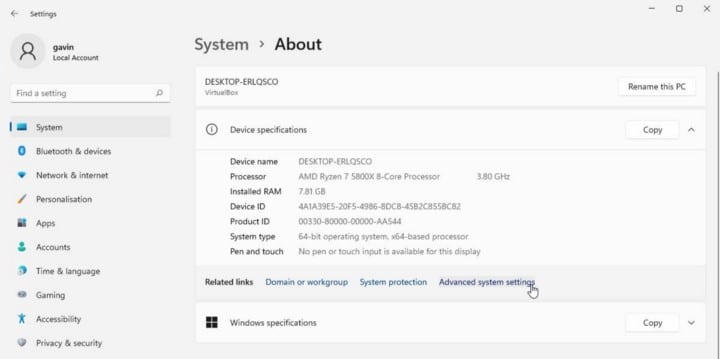
- Appuyez sur la touche Windows + I Pour ouvrir l'application Paramètres.
- Aller à Système -> À propos.
- Sélectionner Paramètres système avancés.
- Sous Performances, sélectionnez Paramètres.
- Ouvrez l'onglet Options avancées. Sous Mémoire virtuelle, sélectionnez Changement. Voici vos options de mémoire virtuelle.
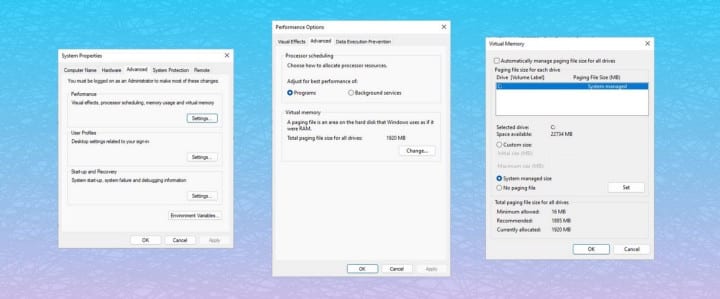
Tenez compte des conseils de gestion de la mémoire virtuelle de la section précédente. Augmenter considérablement le fichier d'échange peut sembler une bonne idée, mais il est presque garanti qu'il provoquera une instabilité du système au moment où vous vous y attendez le moins. Vérifier Pourquoi Windows ne répond-il pas? Les causes les plus fréquentes.
Installez plus de RAM pour améliorer les performances du système
La seule façon de vraiment résoudre le problème de faible mémoire virtuelle est d'installer plus de RAM. La raison pour laquelle votre système bascule vers un fichier d'échange pour commencer est que les données supplémentaires sont désactivées.
La réponse est d'installer plus de RAM, ce qui donnera un coup de pouce à l'ensemble du système car vous ne manquerez plus de mémoire et vous n'aurez plus à utiliser un fichier d'échange plus lent à la place. Vous pouvez désormais visualiser Comment mettre à niveau la RAM d'un ordinateur portable : guide étape par étape.







